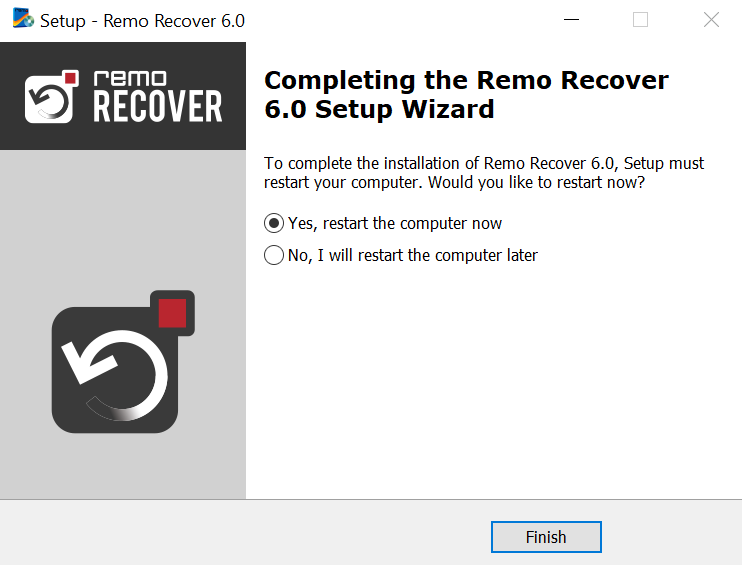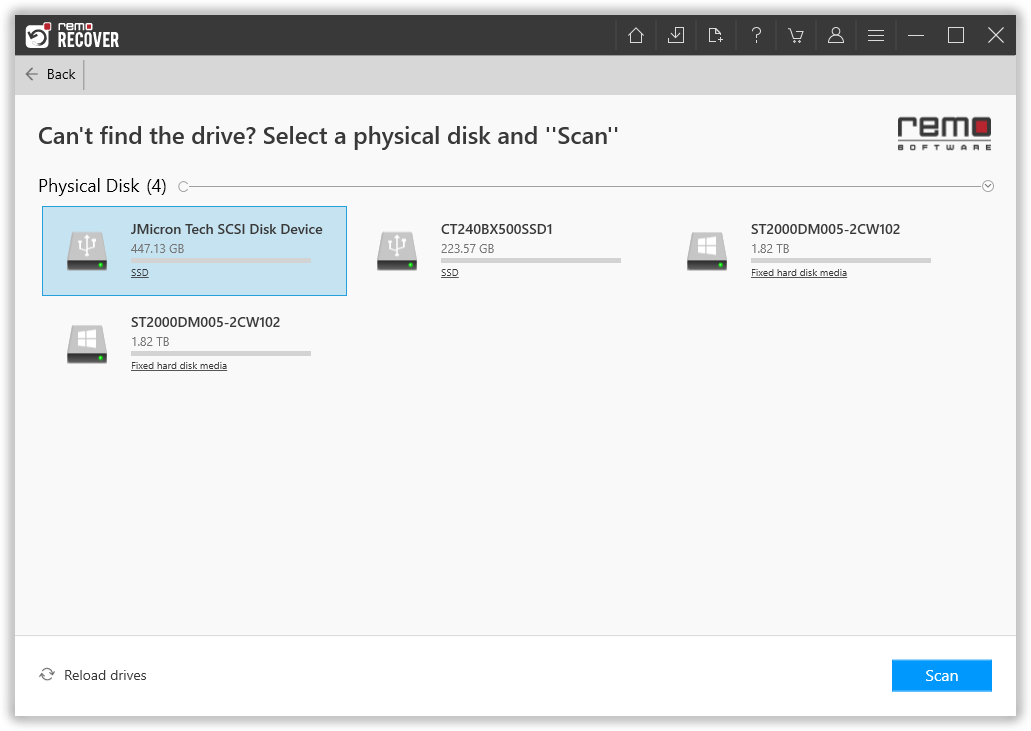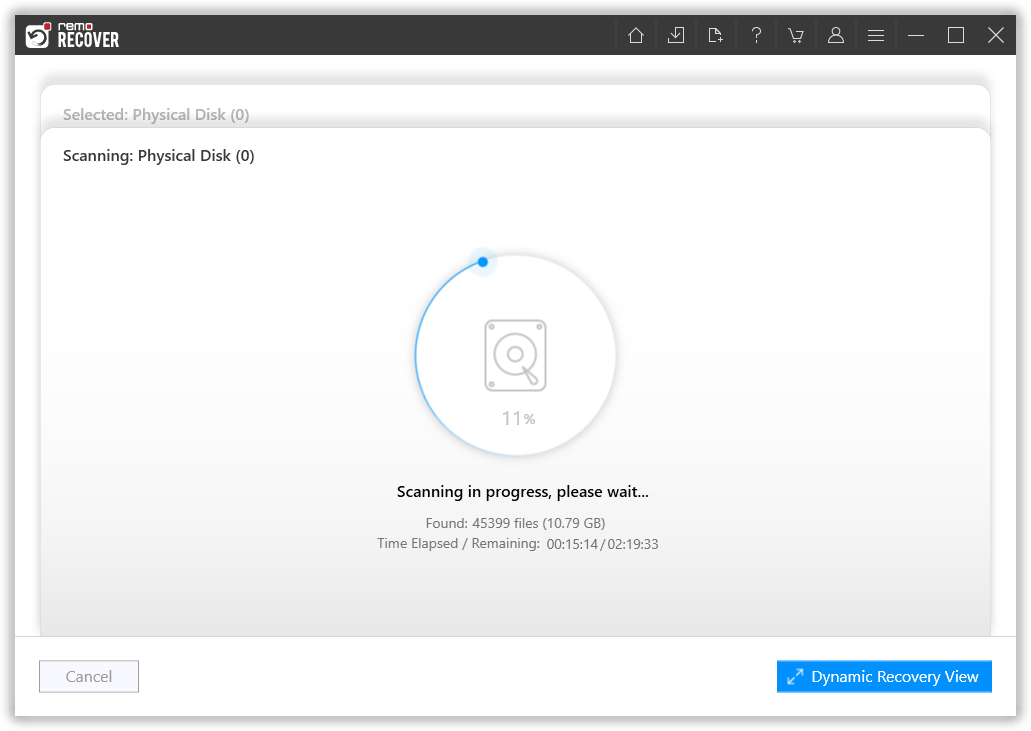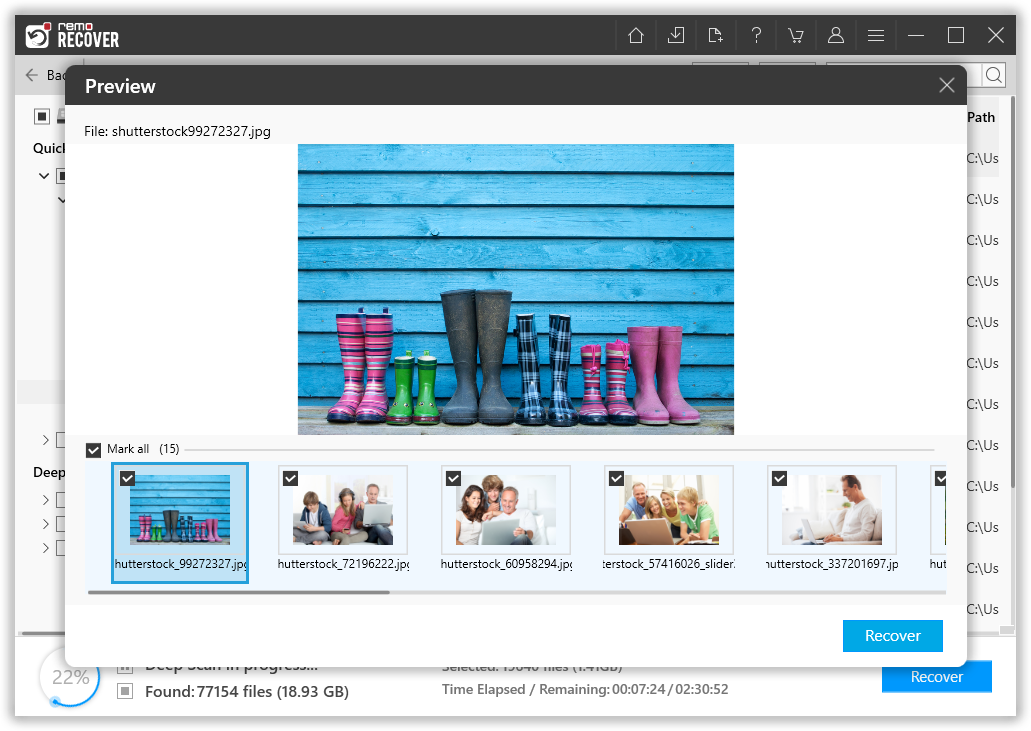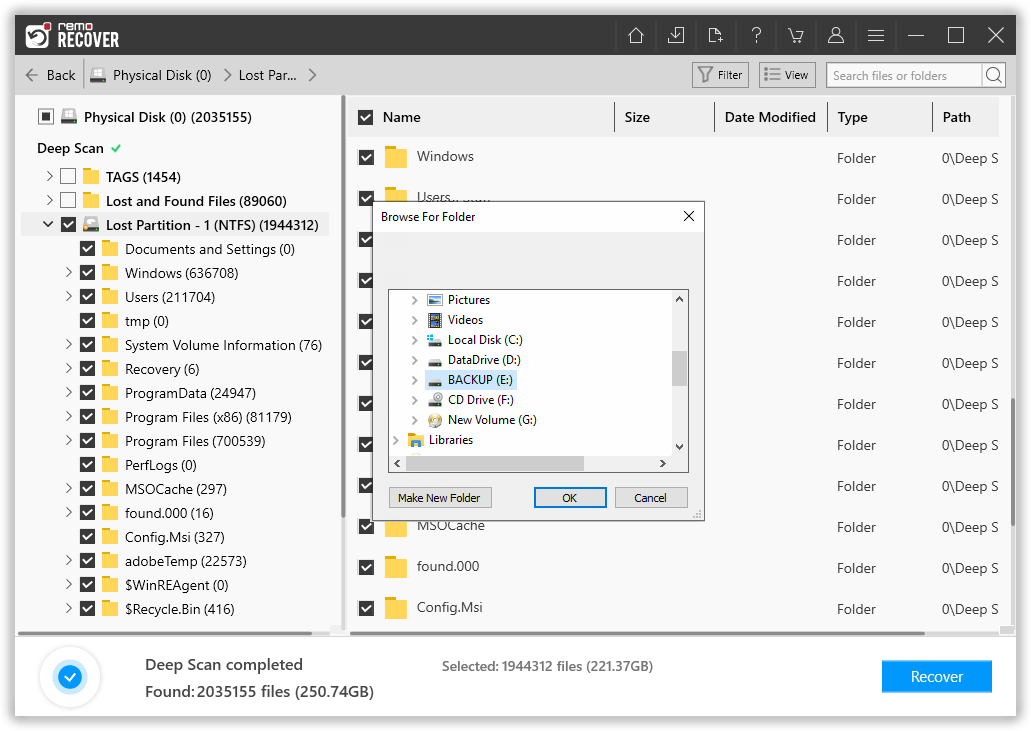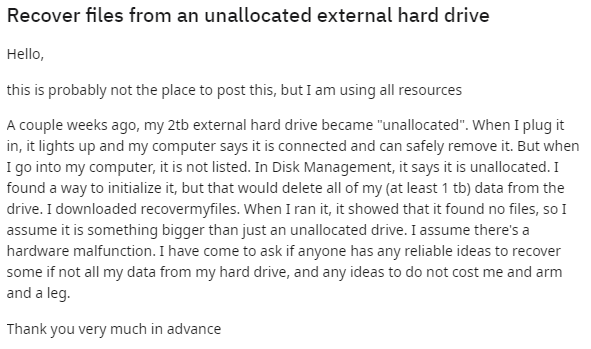
- Perché i dischi rigidi non sono allocati?
- Come recuperare i dati dal disco rigido non allocato?
- Come risolvere il disco rigido non allocato
- Usa Gestione disco per sfruttare lo spazio su disco non allocato su Windows
Perché i dischi rigidi non sono allocati?
In genere, un disco rigido nuovo di zecca sarà un disco rigido non allocato. Tuttavia, se si dispone di un disco rigido che contiene alcuni dati importanti e viene visualizzato come non allocato, è necessario prestare attenzione a risolverlo. Alcuni dei motivi comuni per cui un disco rigido non è allocato sono menzionati di seguito:- I dischi rigidi con partizione eliminata accidentalmente o partizione persa tendono a presentarsi come non allocati
- Dischi rigidi con il loro file system danneggiato o corrotto
- Qualsiasi errore interno che può causare problemi al sistema operativo per riconoscere il disco rigido
- Infezione da malware di attacco di virus sui dischi rigidi
- L'accumulo di settori danneggiati può anche portare a spazio su disco non allocato
- Software del driver del disco rigido obsoleto, ecc.
- Un modo inappropriato di gestire i dischi rigidi come l'espulsione impropria
Come Risolvere il Disco Rigido Non Allocato
Puoi recuperare dati da hard disk rotto utilizzando vari metodi come diskpart, gestione del disco o anche aggiornando i driver del dispositivo. Tuttavia, prima di procedere oltre, c'è un aspetto importante che devi sapere. Cioè, il processo di riparazione di un disco rigido non allocato comporta la formattazione dell'unità. Ciò significa che la correzione del disco rigido non allocato cancellerà in modo permanente i dati che attualmente risiedono sul disco rigido non allocato. Quindi, se tu. dispone di file cruciali archiviati sul disco rigido non allocato, si consiglia vivamente di recuperare i dati prima di riparare il disco rigido non allocato.Scansiona l'unità non allocata con l'antivirus
Esegui un software antivirus efficace sul tuo disco rigido non allocato per ripulire il virus o gli script dannosi.Come recuperare i dati dal disco rigido non allocato?
Puoi recuperare facilmente i dati da dischi rigidi non allocati utilizzando affidabile software di recupero del disco rigido come Remo Recover. Remo è lo strumento di recupero dati più efficace che può essere utilizzato per ripristinare i dati da dischi rigidi non allocati o dischi rigidi esterni. Remo Recupera è compatibile per recuperare tutti i tipi di dati come audio, video, foto e documenti, in breve, Remo può rilevare e recuperare con successo oltre 500 formati di file. Inoltre, Remo ha una funzionalità unica che consentirà agli utenti di definire qualsiasi formato di file personalizzato o non definito per recuperarli. Ancora più importante, Remo è lo strumento più semplice da usare. Scarica ora per iniziare a recuperare i tuoi dati.Passaggi per Recuperare I Dati Dal Disco Rigido Non Allocato Utilizzando Remo Recover
Tempo necessario: 1 hour E 15 minutes.
Ecco i passaggi per recuperare i dati da un disco rigido non allocato
- Scarica, installa e avvia lo strumento Remo Recover
Scarica e installa il Remo Recover strumento sul tuo computer. Una volta installato, avvia lo strumento per iniziare il processo di ripristino dal tuo disco rigido non allocato.
- Connetti e seleziona il disco rigido
Dopo aver avviato lo strumento, seleziona il disco rigido non allocato da cui desideri recuperare i dati. Se desideri recuperare i dati dal tuo disco rigido esterno non allocato, assicurati che sia collegato correttamente tramite un cavo USB. Se non riesci a individuare l'unità, puoi avviare una ricerca manuale facendo clic su "Can't find the drive?" Opzione.
- Scansiona il disco rigido non allocato
Clicca sul Scan pulsante per avviare il processo di scansione. Questo strumento eseguirà a Quick Scan, e dopo il suo completamento, verrà eseguito automaticamente a Deep Scan. La scansione approfondita esaminerà attentamente l'unità settore per settore per recuperare il numero massimo di file.
- Anteprima dei file recuperati
Una volta terminato il processo di scansione, questo strumento elencherà tutti i file recuperati nella cartella oggetti smarriti o nella cartella delle partizioni perse. Puoi fare doppio clic su qualsiasi file per Preview e giudicare gratuitamente le condizioni del file.
- Scegli una posizione sicura e salva i file recuperati
Alla fine, seleziona i file che desideri recuperare e fai clic su Recover pulsante. Ora seleziona una posizione sicura in cui desideri salvare i file e fai clic su OK pulsante per completare il processo di ripristino.
Come Riparare un Disco Rigido Non Allocato?
Una volta recuperati con successo i dati dal disco rigido non allocato, ora puoi iniziare il processo di riparazione. Di seguito, abbiamo fornito cinque metodi comprovati per riparare il disco rigido non allocato:Metodo 1: Scansiona l'unità non Allocata Alla Ricerca di Malware
Prima di immergersi nelle soluzioni tecniche, è una buona idea eliminare la possibilità che un virus o script dannosi causino il problema. Basta installare ed eseguire un software antivirus affidabile per ripulire eventuali virus o script dannosi che potrebbero aver infettato il tuo disco rigido.Metodo 2: Aggiorna o Reinstalla I Driver
Driver obsoleti o danneggiati possono spesso portare a un disco rigido non allocato. I driver svolgono un ruolo cruciale nella comunicazione tra il dispositivo di archiviazione e altri componenti hardware. Per risolvere i problemi relativi ai driver, attenersi alla seguente procedura:-
- Fare clic con il tasto destro sul menu Start e selezionare "Device Manager."
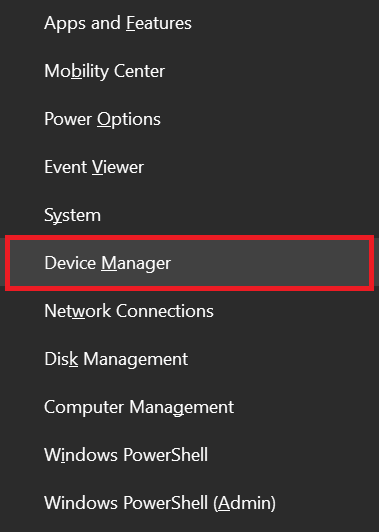
-
- Espandi il "Disk drives" sezione, fai clic con il pulsante destro del mouse sull'unità disco e scegli "Properties."
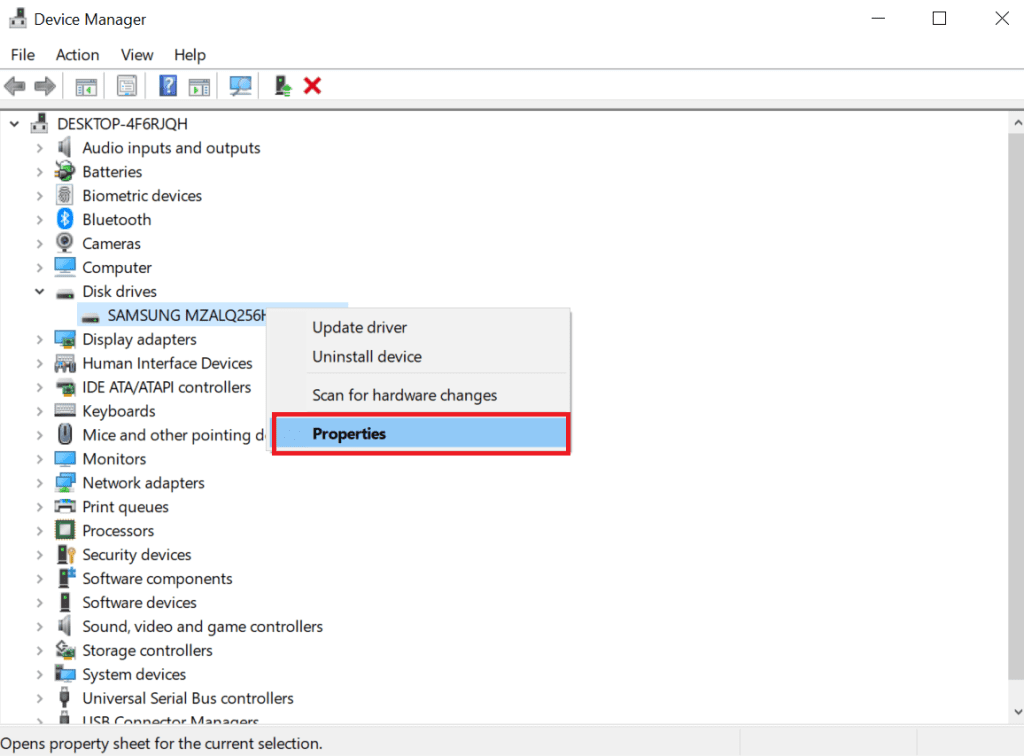
-
- Passare a "Driver" scheda e fare clic "Update Driver."
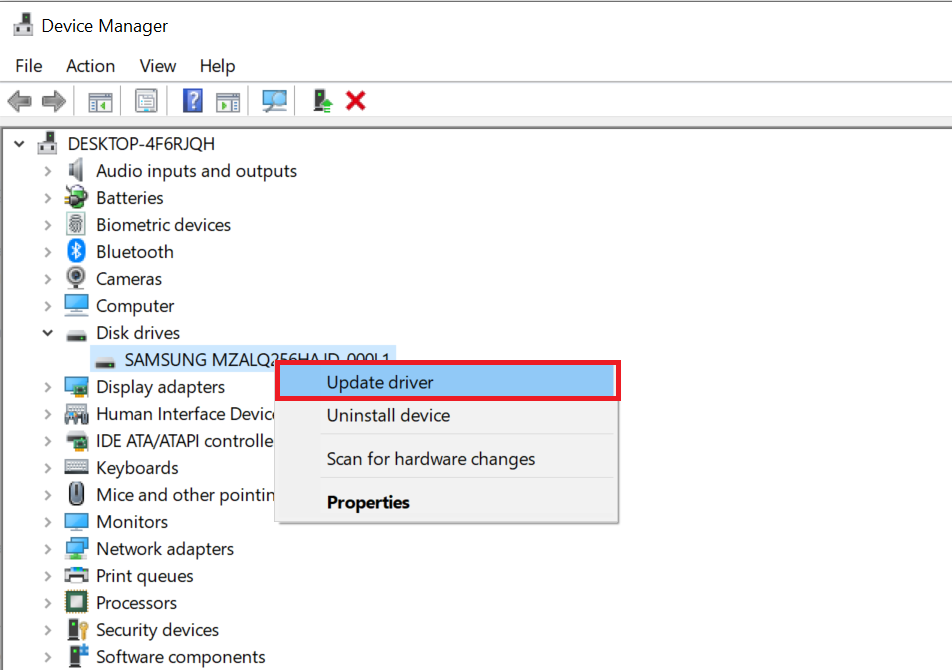
-
- Selezionare"Search automatically for drivers."
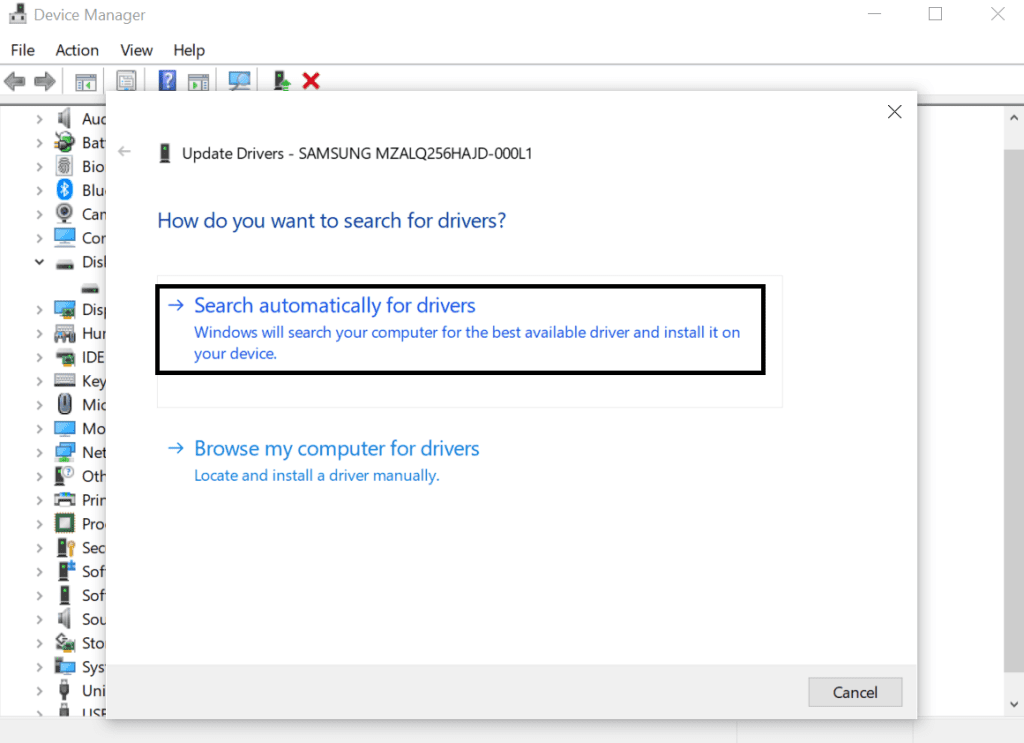
-
- Se non vengono trovati aggiornamenti, procedere al passaggio successivo. Chiudere la finestra e quindi disinstallare il dispositivo.
-
- Riavvia il computer per attivare la reinstallazione automatica dei driver.
Metodo 3: Eseguire il comando DiskPart per riparare il disco rigido non allocato
DiskPart è un potente strumento da riga di comando che offre maggiore flessibilità per la gestione delle unità del tuo computer. Ti consente di creare una nuova partizione per occupare lo spazio non allocato. Seguire questi passaggi per creare una nuova partizione e formattarla:-
- Aperto DiskPart, digitare i comandi seguenti e premere il tasto Invio dopo ciascuno
-
- list volume
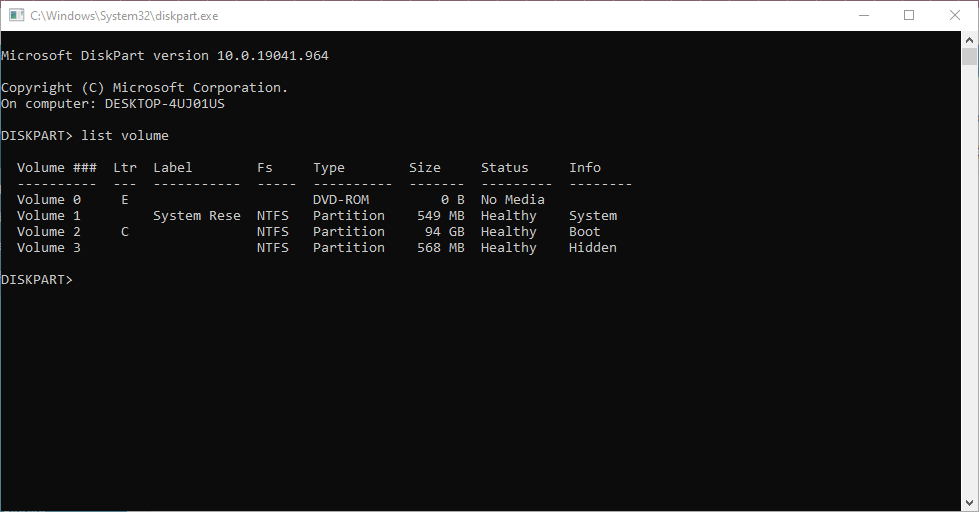
-
- select volume C (sostituire C con la lettera dell'unità disco rigido non allocata)
-
- delete volume
-
- list volume
-
- select volume C
-
- delete volume
-
- delete volume override
Metodo 4: Estendere una partizione esistente per correggere SSD/disco rigido non allocato
Se solo una parte del disco rigido non è allocata, valuta la possibilità di allocare tale spazio su una partizione esistente per aggiungere spazio di archiviazione. Ecco come:-
- Fare clic con il tasto destro sul menu Start e selezionare "Disk Management."
-
- Individua la partizione esistente, fai clic con il pulsante destro del mouse su di essa e scegli "Extend Volume."
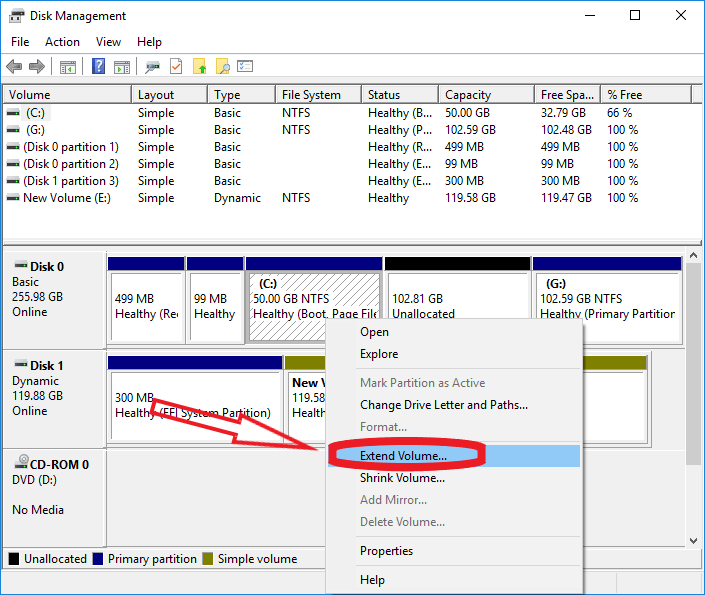
-
- Seguire le istruzioni visualizzate sullo schermo per allocare lo spazio non allocato alla partizione esistente.
Metodo 5: Crea una nuova partizione dallo spazio non allocato
Quando una parte significativa del tuo disco rigido diventa non allocata, è pratico trasformare quello spazio in una nuova partizione. Ciò consente di formattarlo con un file system e iniziare a utilizzarlo per l'archiviazione dei dati. Ecco come creare una nuova partizione dallo spazio non allocato:-
- Fare clic con il tasto destro sul menu Start e selezionare "Disk Management."
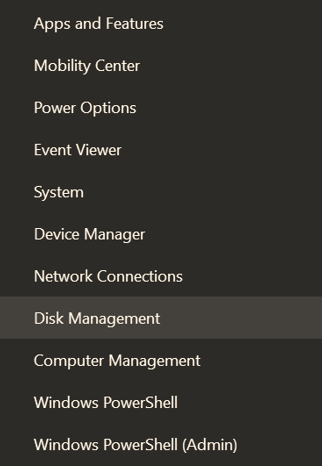
-
- Individua lo spazio non allocato, fai clic con il pulsante destro del mouse su di esso e scegli "New Simple Volume."
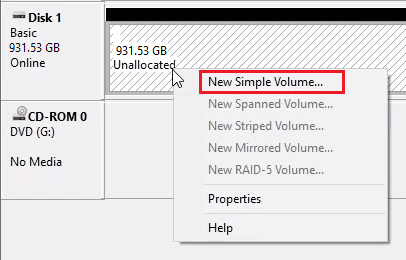
-
- Seguire le istruzioni visualizzate sullo schermo per assign a drive letter e formattare la partizione con il file NTFS file system.
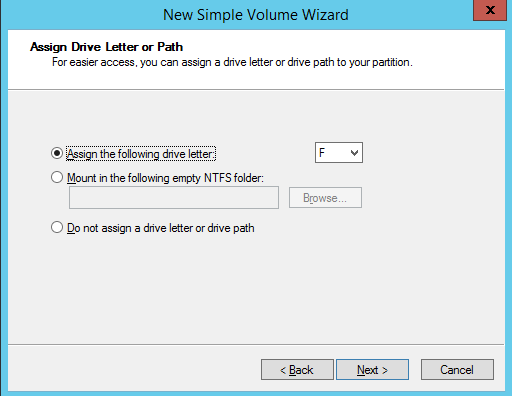
Perché il Disco Rigido/SSD Diventa Non Allocato?
In genere, un disco rigido nuovo sarà un disco rigido non allocato. Tuttavia, se hai un disco rigido con alcuni dati importanti che appaiono come non allocati, devi ripararlo. Di seguito sono menzionati alcuni dei motivi più comuni per cui un disco rigido diventa non allocato:-
- I dischi rigidi con una partizione eliminata accidentalmente o persa tendono a risultare non allocati
-
- Dischi rigidi con file system danneggiato o corrotto
-
- Qualsiasi errore interno che può causare problemi al sistema operativo nel riconoscere il disco rigido
-
- Infezione da malware di attacchi di virus sui dischi rigidi
-
- L'accumulo di settori danneggiati può anche portare a spazio su disco non allocato
-
- Software obsoleto del driver del disco rigido, ecc.
-
- Un modo inappropriato di maneggiare i dischi rigidi, come espellerli in modo improprio.